Barrierefreie PDFs direkt aus Word – einfach, effizient und rechtssicher
Mit axesWord erstellst Du rechtssichere barrierefreie Dokumente mit wenigen Klicks – ohne Nachbearbeitung und ohne Vorkenntnisse.

Darum ist axesWord einzigartig
Direkt in Microsoft Word integriert
Du arbeitest in der gewohnten Word-Oberfläche. axesWord ergänzt Microsoft Word nahtlos, ganz ohne zusätzliche Programme oder Umstellung.
Komplett automatisiert
Mit nur wenigen Klicks wird Dein Word-Dokument barrierefrei. Alle relevanten Eigenschaften werden automatisch übernommen.
Zeit & Ressourcen sparen
Kein manuelles Nachbearbeiten, keine Fachkenntnisse notwendig. Spare wertvolle Zeit und reduziere interne Aufwände.
Rechtlich abgesichert
axesWord hilft Dir dabei, gesetzliche Anforderungen wie das BFSG zuverlässig einzuhalten und barrierefreie Dokumente nach PDF/UA gesetzeskonform zu erstellen.
Einfacher Start
Keine Schulung nötig: Installieren, öffnen, loslegen. Barrierefreie PDFs mit axesWord zu erstellen ist nicht schwieriger, wenn du bereits mit Microsoft Word vertraut bist.
Ideal für viele Nutzer
Auch Kolleg:innen ohne technisches Know-how erstellen mit axesWord barrierefreie PDF-Dokumente – schnell, sicher und konsistent.
So funktioniert es!
Wir zeigen Dir in einem dreiminütigen Video, wie Du aus Microsoft Word gesetzeskonforme barrierefreie PDFs automatisiert erstellen kannst - ganz einfach mit axesWord!

Bei der Wiedergabe des Videos werden Daten über deinen Besuch an YouTube übermittelt. Details entnimmst du unserer Datenschutzerklärung.
Du möchest auch die technische Seite kennenlernen und mehr zur Funktionsweise von axesWord erfahren?
Was unsere Kunden zu axesWord meinen

axes4 Newsletter
Alles was Du wissen musst zur PDF-Barrierefreiheit:
Praxistipps, Insiderwissen und Erfahrungsberichte
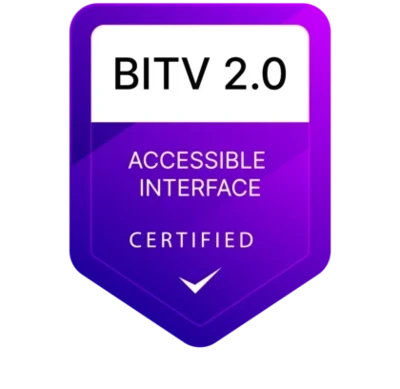
Geprüfte barrierefreie Benutzeroberfläche
Barrierefreie PDF-Dateien ermöglichen, dass alle einen gleichwertigen Zugang zu digitalen Informationen erhalten. Echte Inklusion bedeutet jedoch auch, dass alle Menschen gleichermaßen in der Lage sind, barrierefreie Dokumente zu erstellen.
axesWord ermöglicht jedem, barrierefreie PDF-Dokumente einfach zu erstellen. Das User Interface wurde gemäß höchsten Standards barrierefrei gestaltet und durch den BITV-Softwaretest als barrierefrei bestätigt.